Win11系统中的关机、重启、睡眠和休眠有哪些区别?Win11系统中关机、重启、睡眠和休眠的区别
2023-02-24
2616
0
用户在使用电脑时都会看到关机、重启、睡眠和休眠的选项,根据个人的使用习惯不同,部分用户会让电脑关机、重启、睡眠或休眠,但是这些方法有哪些区别呢?下面大家就一起来看下电脑关机、重启、睡眠和休眠的区别。
一、关机
关机:选择关机后电脑所有在运行的软件程序都会关闭,并且所有的后台所运行的进程也将被关闭,关闭操作系统,最后切断计算机电源。
关机好处,每天关机不仅可以省电,还可以延长电脑使用寿命,因为长期不关机的情况下,如硬盘、电源等硬件的使用寿命会减少,在关机的同时还可以解决软件层面的一些问题,例如某些软件出现的莫名其妙的小错误和故障,那么关机后再开机时这错误就会消失。最后,关闭电脑可以避免电脑受到电流波动和电源故障的影响。
关机缺点,因为电脑启动干完事会对硬件进行自检、加载操作系统、启动服务等一系列过程来保证电脑可以正常工作,最后你还需要手动启动需要使用的软件,这一系列操作也是需要花费一些时间,不过固态硬盘目前已经普及,开机速度提高了不少,对于关机再开机所消耗的时间影响倒是不大。
电脑正确关机方法
1、点击“开始”按钮。

2、再点击“开始”菜单中的电源图标,接着再点击“关机”即可。
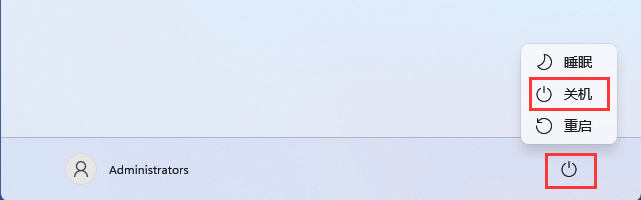
二、重启
电脑重启也很重要,比如我们安装了某些软件就需要重启,因为很多的程序安装都是通过改写Windows系统注册表,这时我们不想关机,那就可以通过重新启动来让电脑正常运行。还有就是当电脑运行程序时内存和虚拟内存中运行了太多的东西,或者是出现了错误时,导致系统运行速度较慢或运行不了的情况,我们也可以重启电脑将内存中的东西清掉,再开机软件也会恢复正常。
电脑重启方法
点击“开始”菜单,接着点击右下角的“电源”图标,再点击“重启”即可。
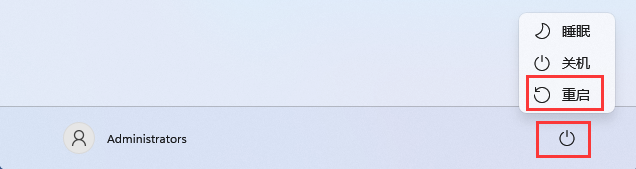
三、睡眠
睡眠会使电脑进入节能状态的,也就是低功耗状态,在睡眠状态下,电脑的硬盘会停止工作,CPU功率也会降低,显示器也会随之关闭,但电量几乎是正常使用时一半左右。当然节能的最好办法就是关机,断开电源。
睡眠好处,电脑打开的文档和正在运行的程序,都会保存到系统内存中,用户在睡眠 状态唤醒它还会恢复到睡眠之前的状态以便立即恢复之前的工作。功耗方面,睡眠状态只需要消耗少量的电力。
如果是笔记本用户一定要注意电量,虽然睡眠状态会省电,但是还是会有电量消耗,因此笔记本用户如果需要长时间睡眠,尽量连接电源。
电脑进入睡眠方法
有几种不同的方法可以让电脑进入睡眠状态。
点击“开始”菜单,接着点击右下角的“电源”图标,再点击“睡眠”即可。
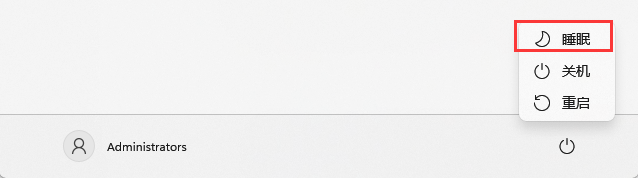
如果是笔记本电脑大可以在在制面板中设置“按下电源开关”或“合上盖子时直接进入睡眠”状态。
1、同样点击“开始”按钮,直接输入“控制面板”并打开。
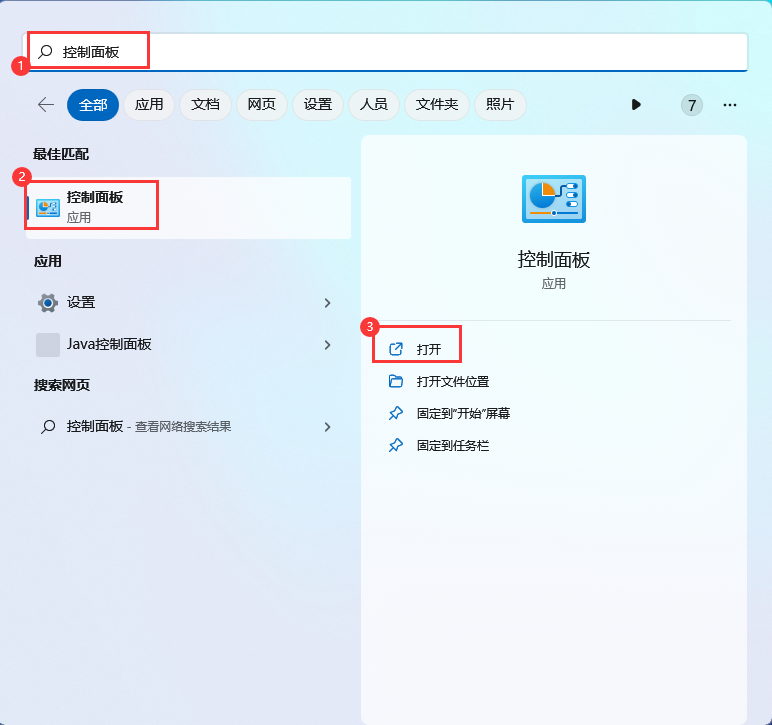
2、在控制面板中选择“电源选项”。
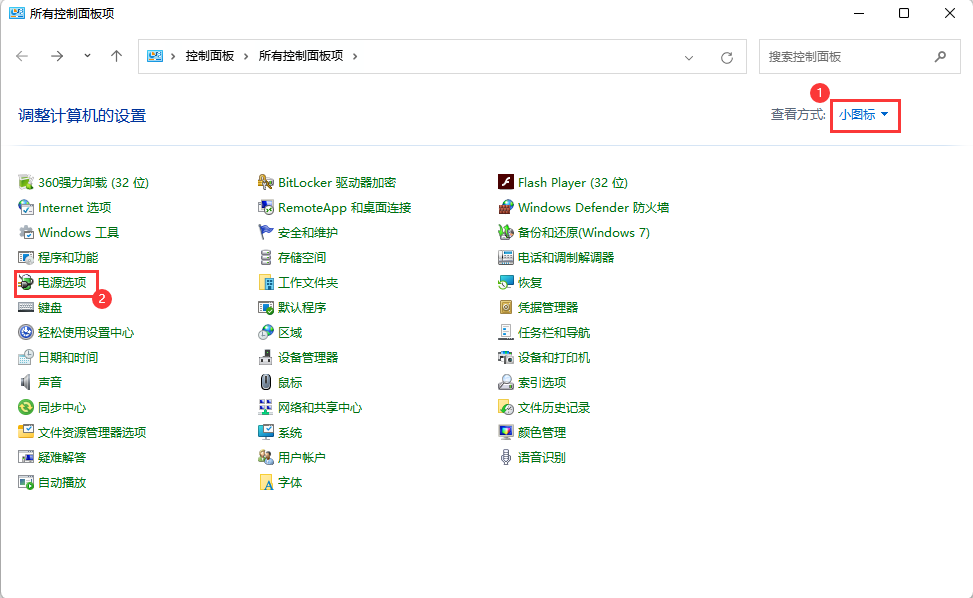
3、在“电源选项”左侧,点击“选择电源按钮的功能”。
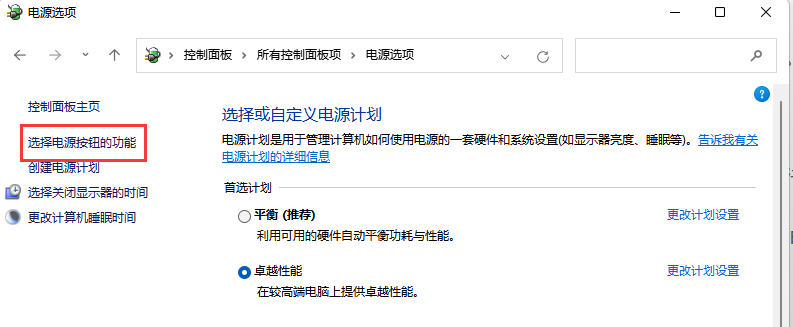
在这里我们可以设置笔记本合上盖子或按下电源/睡眠按钮时进入睡眠或者关机状态。
四、休眠
Windows中的休眠模式与睡眠模式非常相似,它们的主要区别:当电脑进入睡眠状态时,电脑的状态(打开的文件、应用程序)会保存到内存中。在休眠模式下,电脑的状态保存到硬盘上。
从休眠状态唤醒比睡眠时间要长一些,因为硬盘的读取速度要比内存慢不少。唤醒时一样会恢复到休眠之前的工作状态,让你继续工作。
休眠与睡眠模式相比,会更省电。如果你离开电脑时间较长时,使用休眠最好。
电脑进入休眠方法
1、点击“开始”图标,再点击“电源”按钮,选择“休眠”即可。
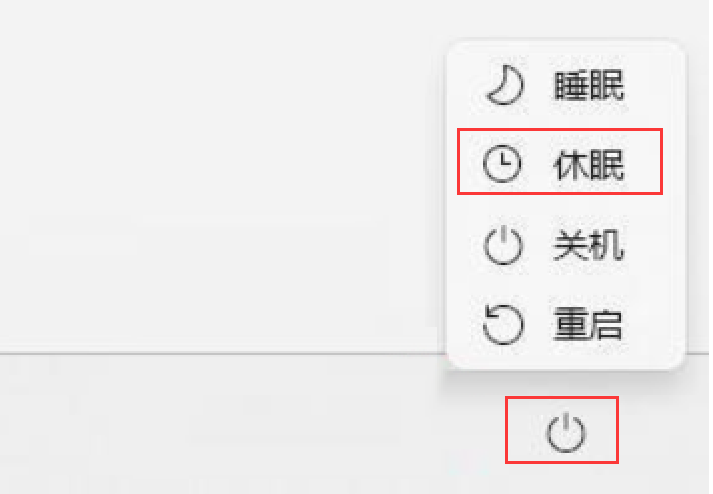
如果没有看到休眠选项,那就需要在电源选项中找到“更改电源按钮的功能”进行修改,如果在更改电源按钮的功能这里也没有看那可能就是不支持了。
2、在控制面板中找到“电源选项”,点击“选择电源按钮的功能”。
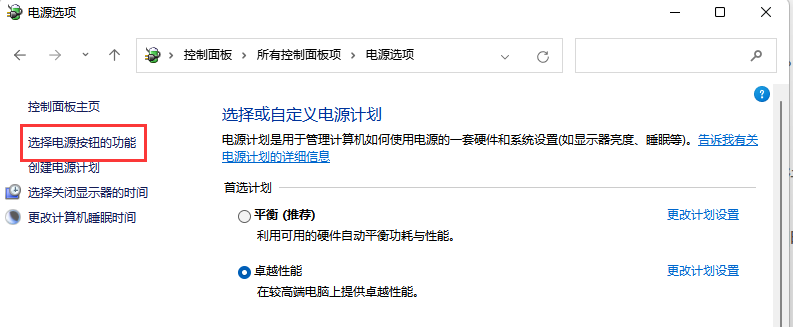
3、选择“更改当前不可用的设备”。
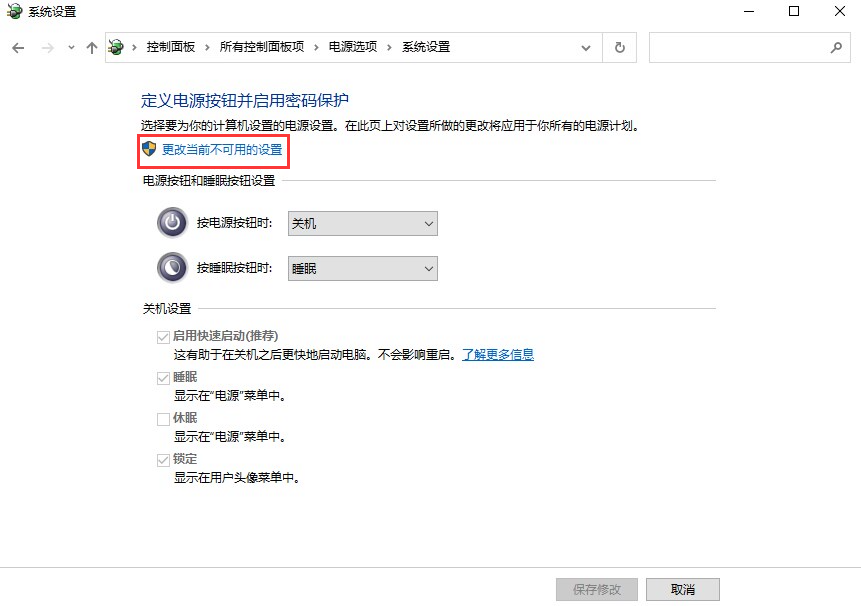
4、接着勾选“休眠”,然后单击“保存更改”。现在应该就可以看到休眠选项了。
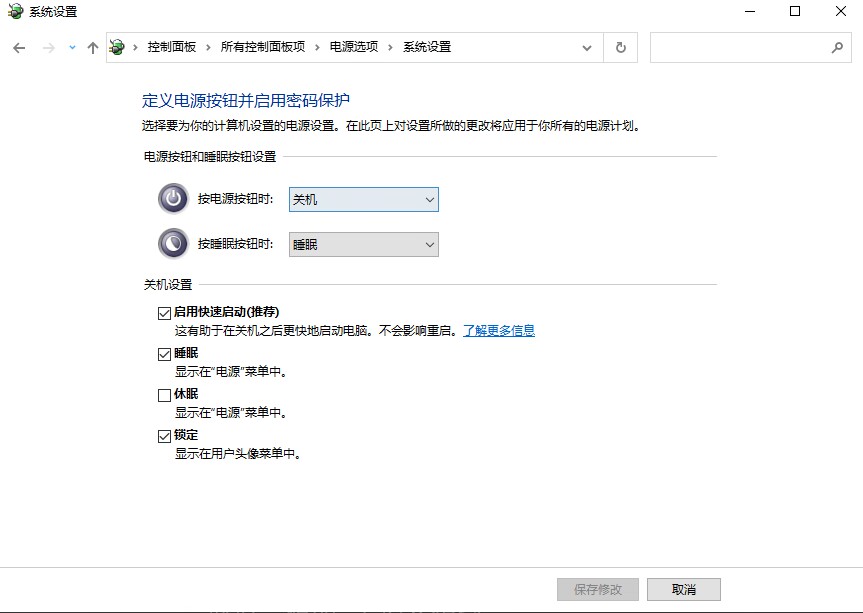
五、如何查看电源是否支持睡眠和休眠?
另外不是所有电脑都支持睡眠或休眠,我们可以通过“powercfg /a”命令来查看。
1、按“Win+X”或者鼠标右键单击开始按钮,然后从菜单中选择“Windows终端(管理员)”。
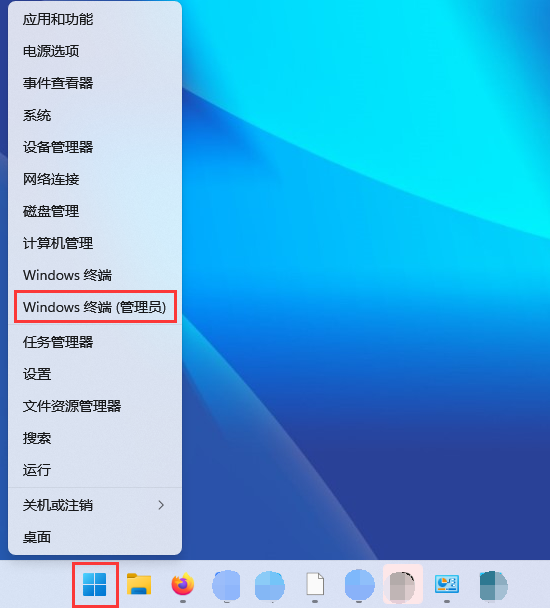
2、在命令窗口中输入“powercfg /a”命令并按Enter键,接着我们就可以看到电脑是否支持睡眠或休眠了。
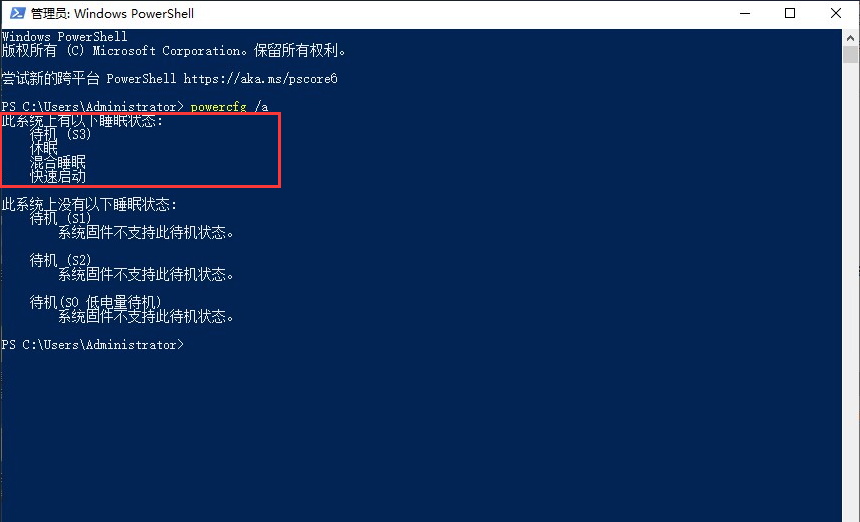
以上就是给大家分享的Win11系统中关机、重启、睡眠和休眠的区别了。希望本文能帮到大家。
温馨提示:攀升网站提供的技术方案与您产品的实际情况可能存在差异,请您认真阅读方案并知晓其示风险的情况下谨慎操作,避免造成任何损失。





